你有没有遇到过这样的情况?刚打开微信打字,才敲几个字,发现还是英文输入;切回 VSCode 编程,又忘记从中文切回英文。输入半天,全是乱码。
每天在中英文输入法之间来回切换几十次,不仅打断思路,还极度消耗精力。尤其对于像我这样需要频繁在不同语言环境下工作的用户(写博客、写代码、聊业务),输入法简直成了效率杀手。
就在我几乎想换输入法插件或写个脚本自救的时候,我发现了 Input Source Pro ——一款可以根据不同应用或网站自动切换输入法的 Mac 工具。用了几天,我只想说:它就是我一直在等的工具。
Input Source Pro 能做什么?
- 自动切换输入法:根据你当前打开的 App 或网站,自动切换到指定输入法(例如微信自动切中文,VSCode 自动切英文)。为不同 App 设定默认的输入法类型,在每次使用时不再浪费时间手动切换。当然啦,在使用 Spotlight 这类应用时也能自动切换。
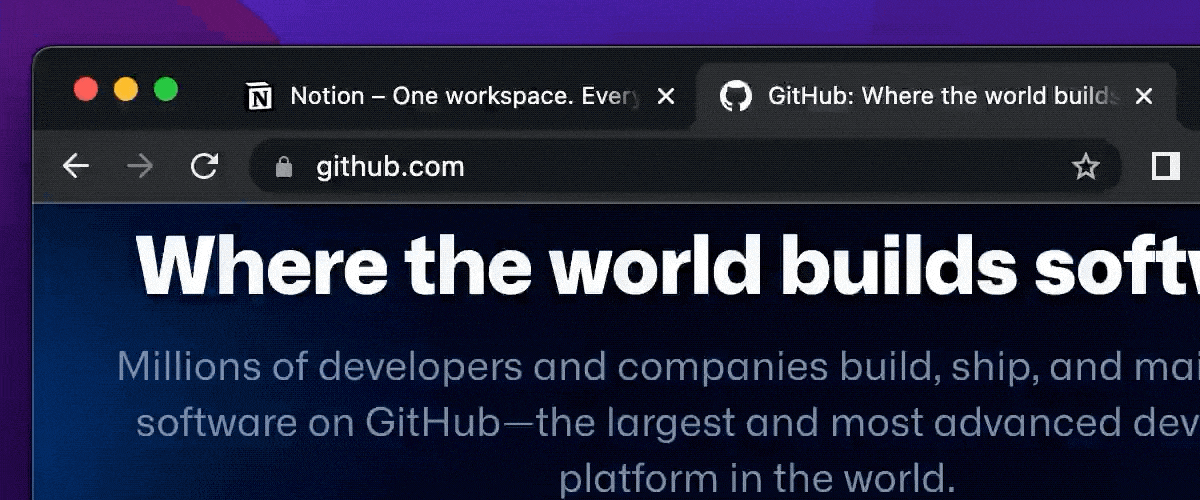
- 支持浏览器内网址规则:不仅是应用,还可以精细到特定网站(如 Gmail 用英文,知乎用中文)。通过自定义规则,能够根据浏览器当前页面自动切换输入法。目前已支持 Safari、Chrome、Edge、Firefox、Brave、Vivaldi 以及 Arc 浏览器。
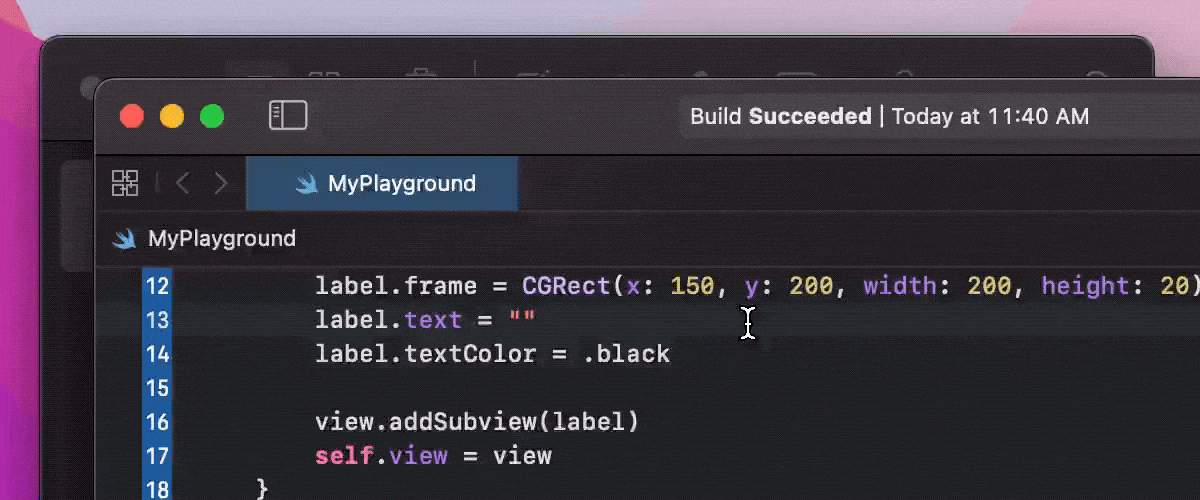
- 输入法状态提示:切换时在屏幕上显示当前输入法,避免误操作。长按鼠标左键、切换输入法以及在切换 App 时,展示当前正在使用的输入法类型。
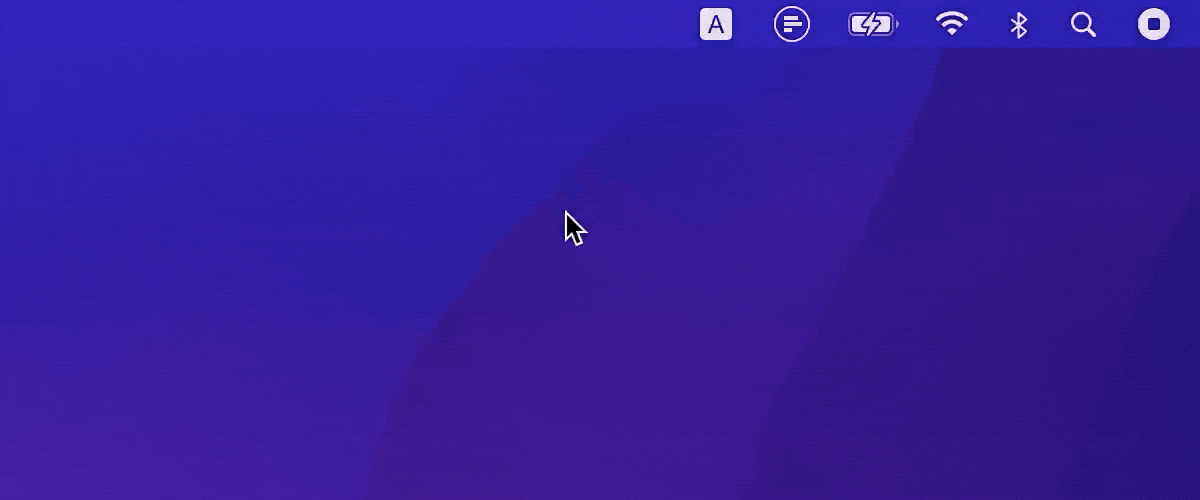
- 支持多种主流浏览器和 App:如 Chrome、Safari、VSCode、Slack、Notion、Obsidian 等。
- 轻量级运行,开机自启:占资源极小,用起来无感但效果显著。
使用体验:真的不一样
我在使用前设置了以下规则:
- 微信 => 中文输入法

- VSCode、Obsidian、Chrome(访问英文站)=> 英文输入法
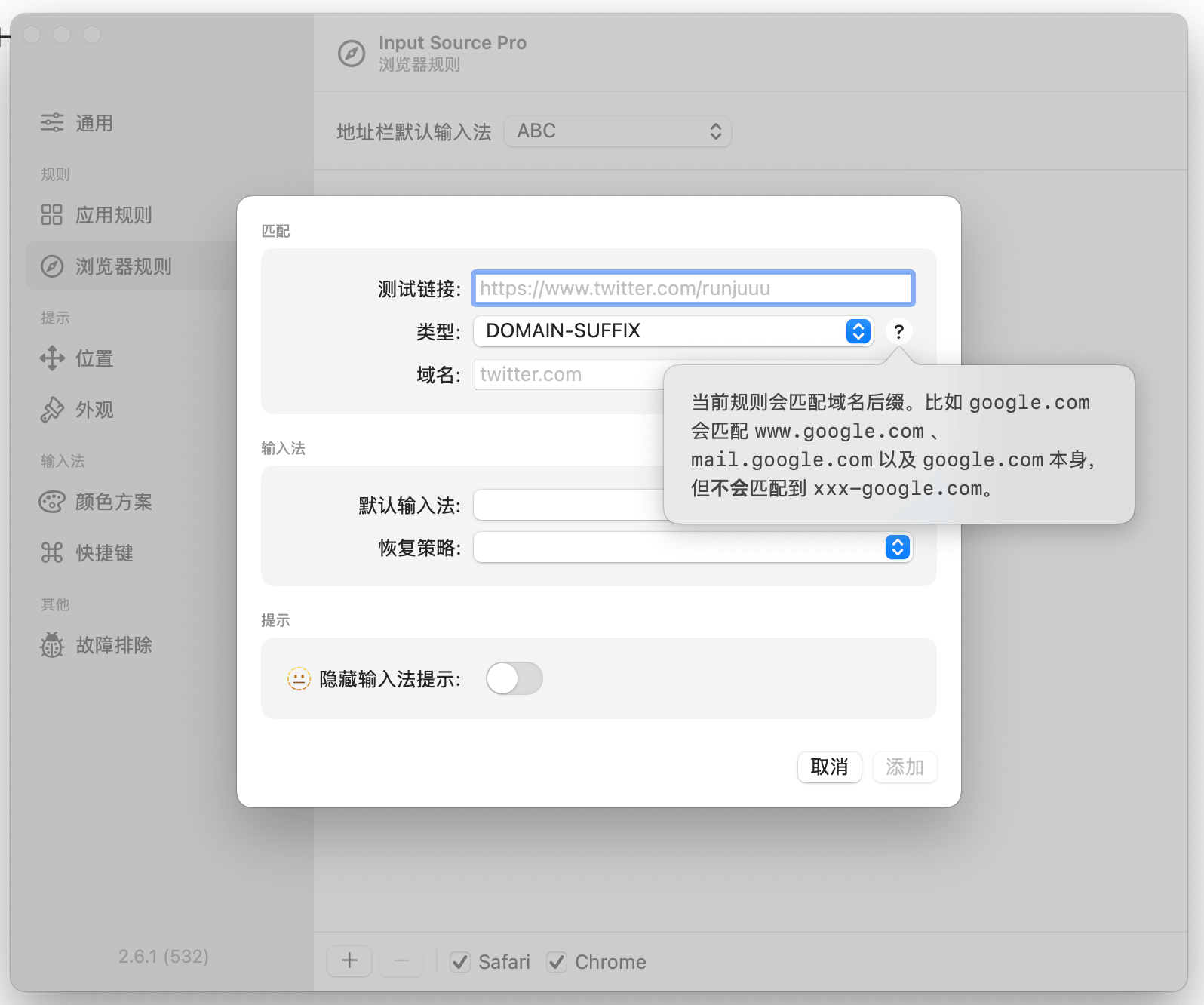
每天工作时我几乎再也没有手动切换过输入法。比如从 Obsidian 写文档切到微信回复消息,输入法自动从英文跳到中文,毫无卡顿。
macOS 系统本身对输入法状态的提示不够直观,在右上角的菜单栏里,如果你接显示器使用的话,很难注意右上角的输入法状态。 Input Source Pro会在你的鼠标旁边或者文本框中显示当前输入法状态,很安心。那菜单栏上的系统输入法状态就可以不显示了,为菜单栏腾出宝贵的空间。(按住Command键将图片拖出一定距离,出现❌的提示松手就移除了)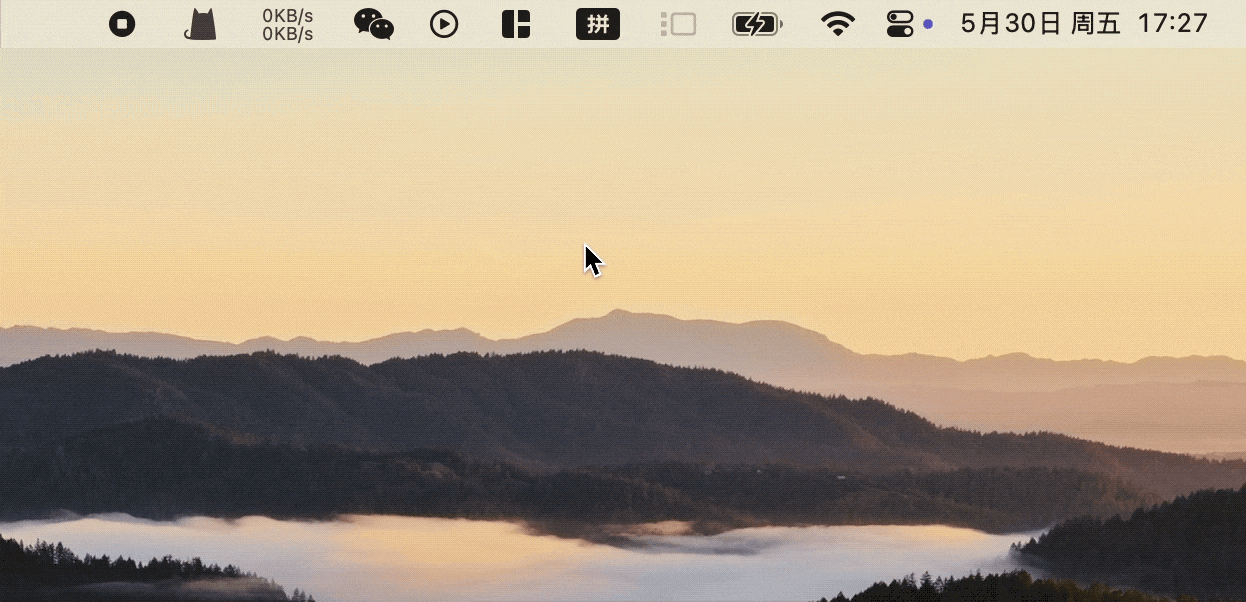
谁适合使用?
程序员:中英文注释、变量名频繁切换。
内容创作者 / 写作者:比如我,写中英文博客、写笔记时常忘记输入法。
国际业务人员:邮件、表格、聊天记录中来回切换语言。
翻译、语言学习者:多个语言环境之间频繁跳转。
免费且开源
Input Source Pro 是一款完全免费、开源的软件,作者是一位独立开发者,致力于提高 macOS 多语言用户的使用体验。
你可以在官网直接下载并使用所有功能,无需付费或订阅。如果你觉得好用,也可以考虑在 GitHub 上为项目点个 star,支持作者继续维护。
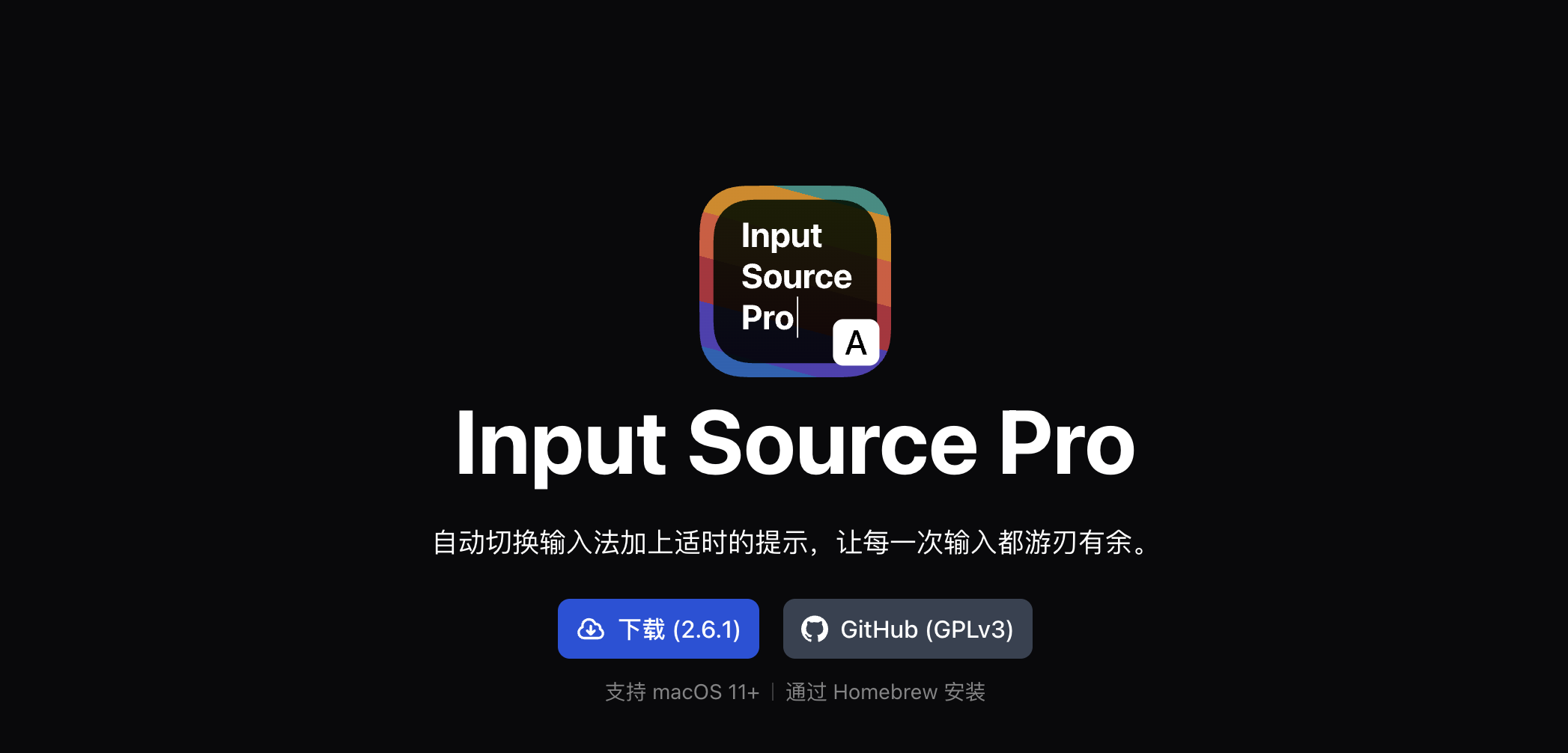
Input Source Pro 不是那种会让你眼前一亮的 App,但绝对是长期用下来让你心情舒畅、效率提升的那种工具。
👉 官网传送门
本文由 Qyet 创作,采用 知识共享署名4.0 国际许可协议进行许可
本站文章除注明转载/出处外,均为本站原创或翻译,转载前请务必署名
最后编辑时间为: Jun 9, 2025 at 13:58:38





















